Email IMAP/OAuth2
Lấy nội dung một thư mới nhất từ Gmail, Yahoo, Hotmail... hoặc thư tuỳ chỉnh. Nội dung có thể là một đoạn văn bản, đường liên kết,...
Dịch vụ thư điện tử
Chọn dịch vụ để lấy nội dung email.
- Gmail: Đọc nội dung thư gửi từ Gmail
- Outlook/Hotmail: Đọc nội dung thư gửi từ Hotmail
- Yahoo: Đọc nội dung thư gửi từ Yahoo
- Tuỳ chỉnh: Tuỳ chỉnh riêng để đọc nội dung thư gửi từ một loại thư chưa có sẵn
Cấu hình nâng cao
Máy chủ IMAP: IMAP được cố định sẵn (ngoại trừ dịch vụ thư tuỳ chỉnh)
Cổng kết nối: Cổng kết nối đến dịch vụ khác ngoài dịch vụ mặc định.
Kết nối bảo mật TLS: Bảo mật thông tin liên lạc
Email
Nhập địa chỉ tài khoản mà người dùng muốn đọc nội dung
Mật khẩu
Nhập mật khẩu của tài khoản mà người dùng muốn đọc nội dung
CliendId
Là mã định danh duy nhất của ứng dụng mà người dùng đăng ký với Microsoft Azure App Registration. Nó cho Microsoft biết ứng dụng nào đang yêu cầu quyền truy cập vào dữ liệu người dùng (trong trường hợp này là email Hotmail/Outlook).
RefreshToken
refresh_token là mã dùng để làm mới access_token (mã truy cập ngắn hạn). Access_token thường chỉ sống trong 1 giờ. Sau đó, người dùng cần refresh_token để lấy access_token mới mà không cần người dùng phải đăng nhập lại.
Bộ lọc thư nâng cao
Hòm thư: Lấy nội dung thư đọc từ các mục trong hòm thư(như INBOX hoặc JUNK)
Đọc thư trong(x phút) trước: Đọc nội dung thư vừa gửi trong khoảng từ hiện tại x phút trước
Địa chỉ người chứa: Nhập địa chỉ của người gửi nội dung thư người dùng muốn đọc
Địa chỉ người nhận chứa: nhập địa chỉ của người nhận nội dung thư gửi người dùng muốn đọc
Tiêu đề thư chứa: Nhập tiêu đề của nội dung thư người dùng muốn đọc
Nội dung thư chứa: Nhập nội dung bất kì trong nội dung người dùng muốn đọc
Regex trích nội dung thư
Lấy nội dung thep regex yêu cầu. Để trống sẽ lấy ra tất cả văn bản trong thư
- Khớp toàn bộ(g): lấy các văn bản khớp với bộ chọn.
- Bỏ qua hoa thường(i): lấy các văn bản trùng khớp với bộ chọn không phân biệt chữ hoa thường.
- Nhiều dòng(m): Chọn những văn bản trùng hợp ở nhiều dòng khác nhau.
Thời gian chờ tối đa
Thời gian tối đa chờ để tìm, đọc nội dung thư
Đánh dấu thư đã đọc
Đọc xong thư sẽ đánh dấu đã đọc ở thư
Gán cho biến
Có thể gán văn bản cho Biến.
- Tên Biến: Ghi tên của biến để gán văn bản cho biến. Trường này là tùy chọn khi người dùng chọn
Gán cho biến
Chèn vào bảng
Có thể chọn một cột trong Bảng để gán văn bản cho cột đấy
- Chọn Cột: Cột nơi văn bản sẽ được chèn vào. Trường này là tùy chọn khi người dùng chọn
Chèn vào bảng
Ví dụ thực tế
Đọc thư Gmail
Ví dụ
Tôi muốn sử dụng nút Email IMAP/OAuth2 để đọc email từ tài khoản Gmail sau đây, sau đó lấy ra đoạn số có trong tin nhắn

Người dùng sẽ cấu hình node đó như sau.
Vì người dùng đang muốn đọc thư ở Gmail nên người dùng sẽ chọn dịch vụ Gmail, tiếp theo người dùng điền vào ô Email tài khoản muốn đọc. Tiếp theo, ở Mật khẩu, ở đây người dùng sẽ không sử dụng mật khẩu của tài khoản mà người dùng cần điền giá trị Mật khẩu ứng dụng của tài khoản.
Đầu tiên các bạn cần bật tính năng Xác minh 2 bước ở tài khoản Google để có thể tạo Mật khẩu ứng dụng

Tiếp theo để tạo Mật khẩu ứng dụng, truy cập trang https://myaccount.google.com/apppasswords sau đó chọn điền Tên ứng dụng sau đó ấn Tạo như trong hình. Sau khi tạo xong người dùng điền giá trị đó vào ô Mật khẩu
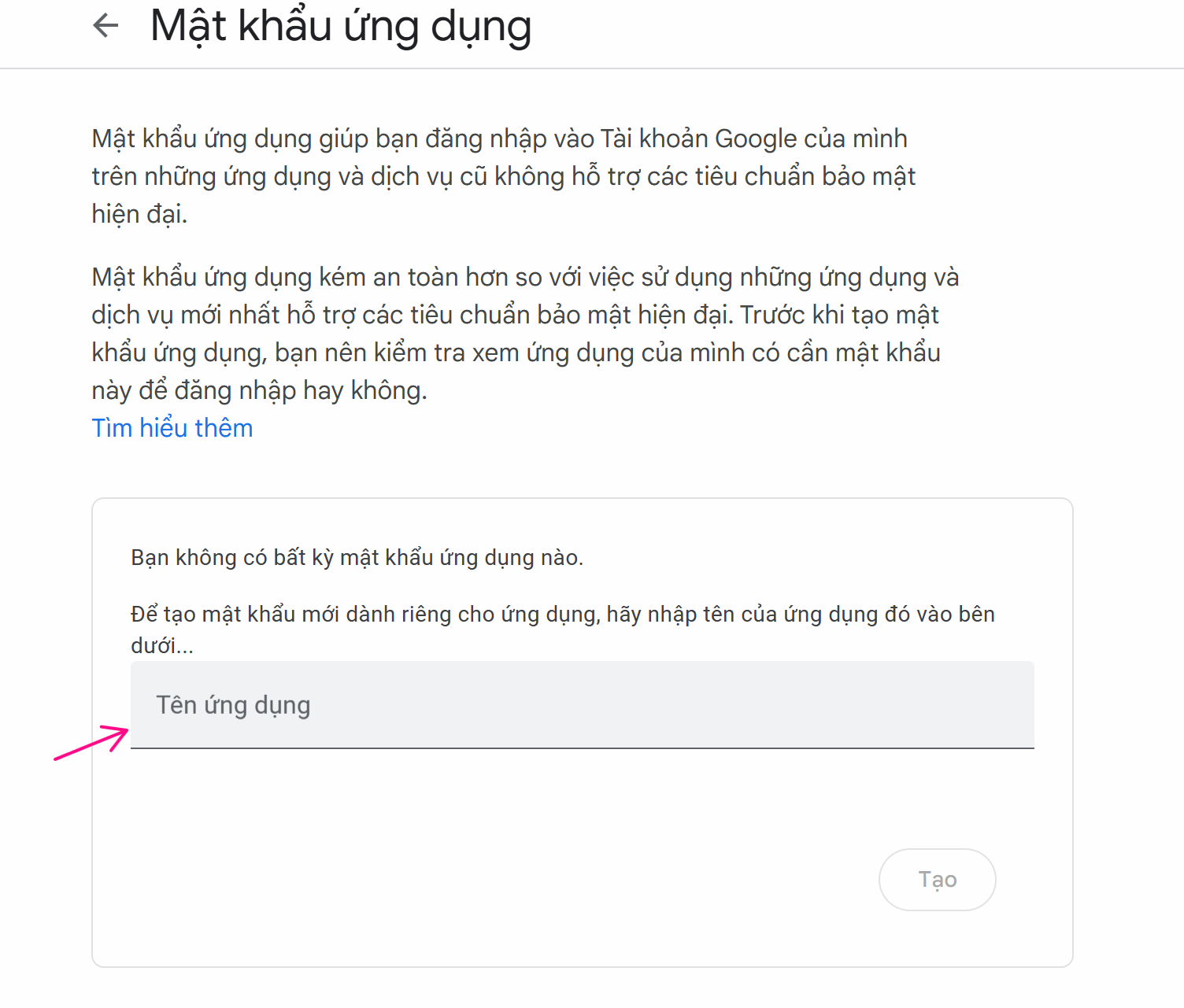
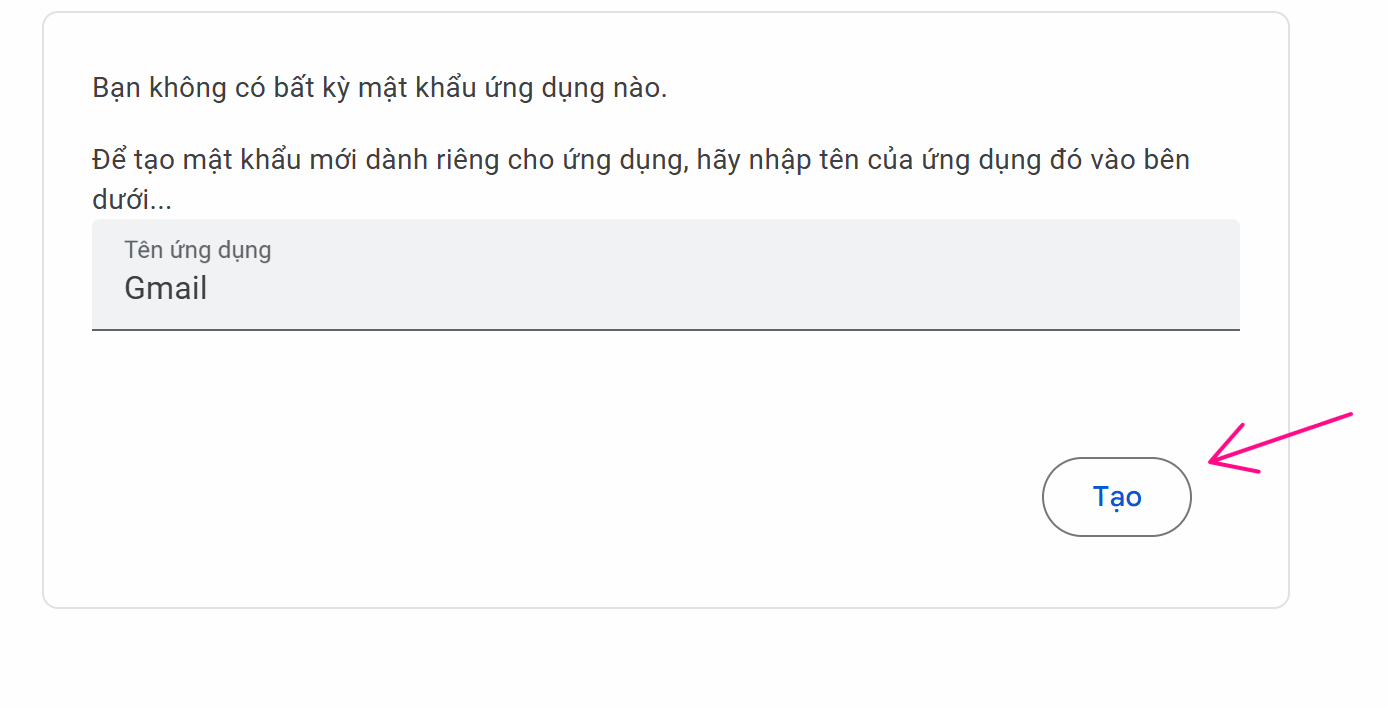
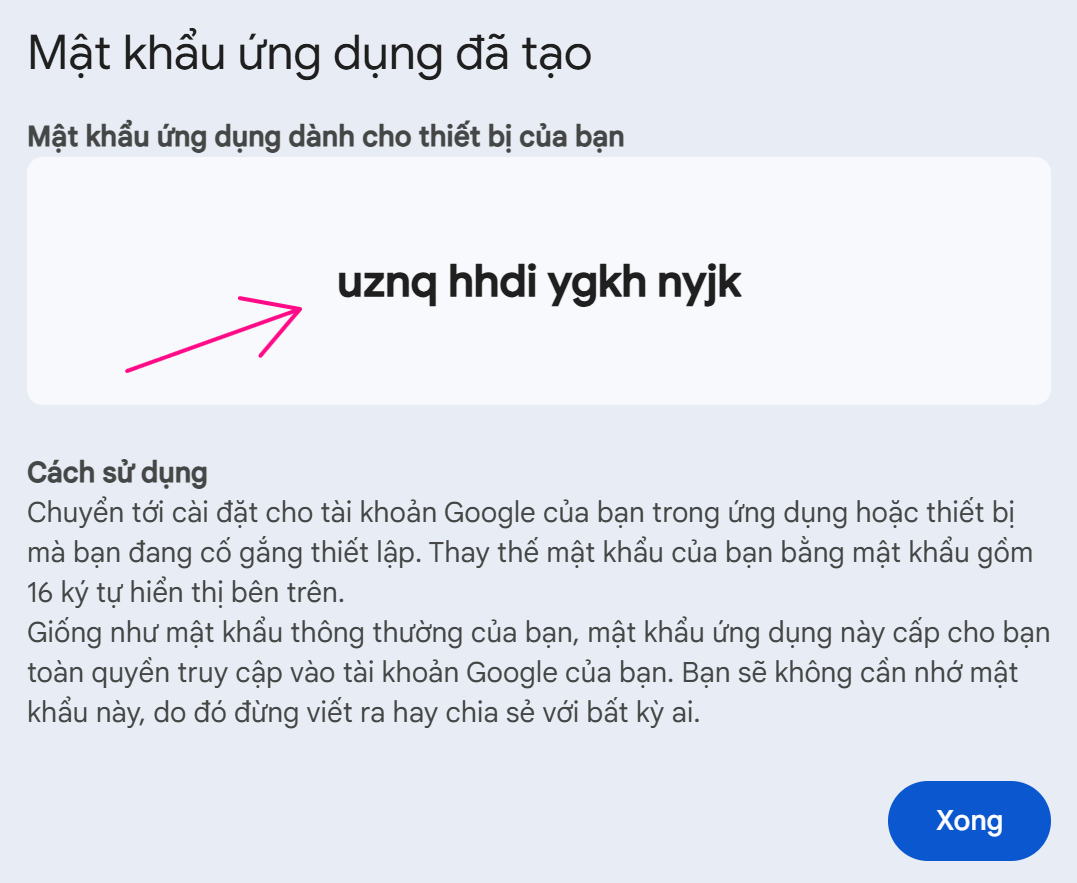
Tiếp theo, người dùng mở Bộ lọc thư nâng cao, chọn Hòm thư muốn đọc, ở đây người dùng muốn đọc trong hòm thư Hộp thư đến nên người dùng sẽ điền INBOX vào ô. Chọn Chỉ chọn thư đã đọc để đọc thư mới nhất vừa được gửi đến. Tiếp theo, ở Chỉ đọc thư gửi tới trong(x phút trước) người dùng để 10 phút. Tiếp theo, để chắc chắn đọc thư muốn đọc từ một người người dùng sẽ điền tên địa chỉ người gửi đó vào Địa chỉ người gửi chứa. Tiếp theo, người dùng sẽ cấu hình regex là \d+ để chỉ lấy ra dạng số có trong thư. Sau khi lấy ra được văn bản người dùng muốn gán vào biến mail để có thể sử dụng. Khi đó node này sẽ được cấu hình như sau
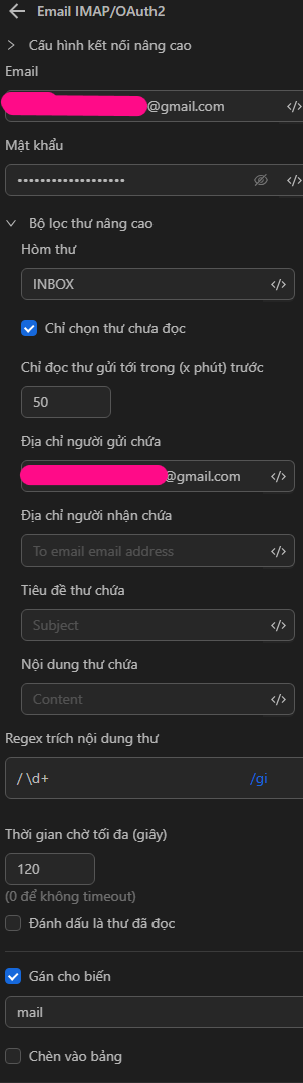
Khi chạy node, người dùng đã lấy ra được văn bản mong muốn
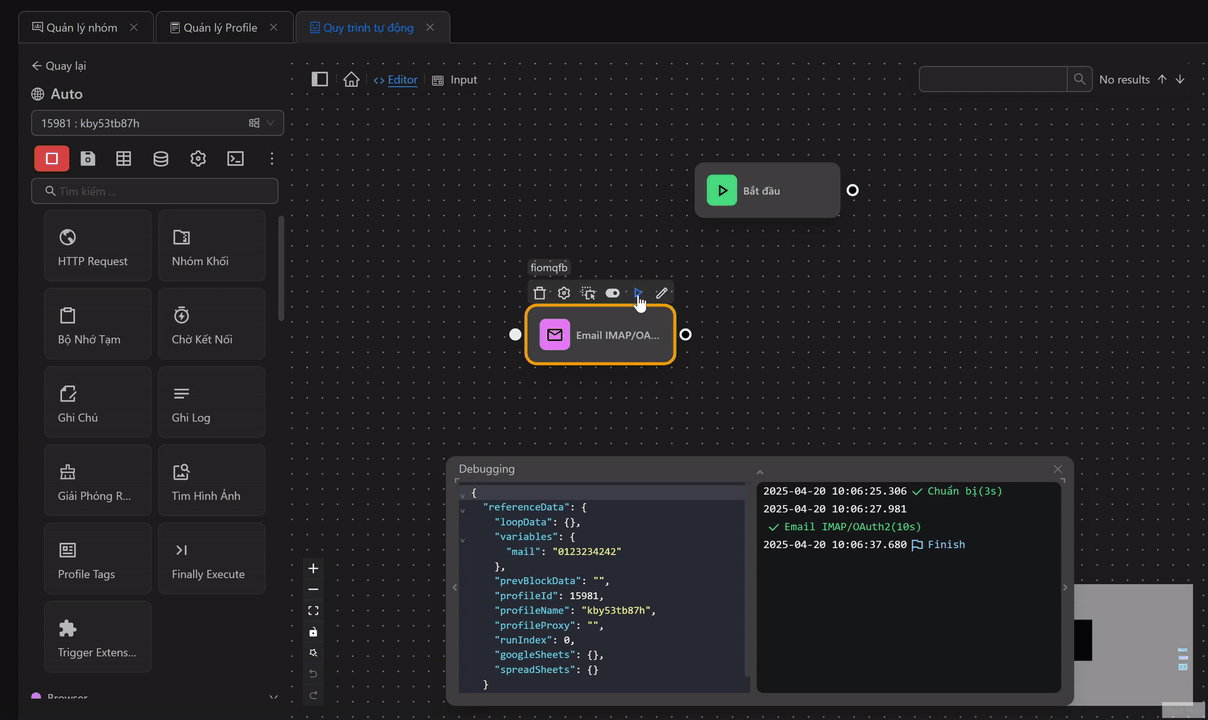
Đọc thư Outlook
Ví dụ
Người dùng đang muốn sử dụng node Email IMAP/OAuth2 để đọc thư trong tài khoản Outlook sau
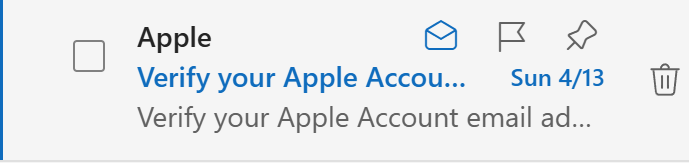
Người dùng sẽ cấu hình node đó như sau.
Vì người dùng đang muốn đọc thư ở Outlook nên người dùng sẽ chọn dịch vụ Outlook/Hotmail, tiếp theo người dùng điền tài khoản muốn đọc vào ô Email. Tiếp theo, người dùng sẽ điền các giá trị clientId vào ô ClientId, refreshToken vào ô RefreshToken
Tiếp theo, người dùng mở Bộ lọc thư nâng cao, chọn Hòm thư muốn đọc, ở đây người dùng muốn đọc trong hòm thư Hộp thư đến nên người dùng sẽ điền INBOX vào ô. Chọn Chỉ chọn thư đã đọc để đọc thư mới nhất vừa được gửi đến. Tiếp theo, ở Chỉ đọc thư gửi tới trong(x phút trước) người dùng để 50000 phút vì thư mới nhất trong này đã từ ngày 13-4. Tiếp theo, người dùng sẽ cấu hình regex là \d+ để chỉ lấy ra dạng số có trong thư. Sau khi lấy ra được văn bản người dùng muốn gán vào biến mail để có thể sử dụng. Khi đó node này sẽ được cấu hình như sau
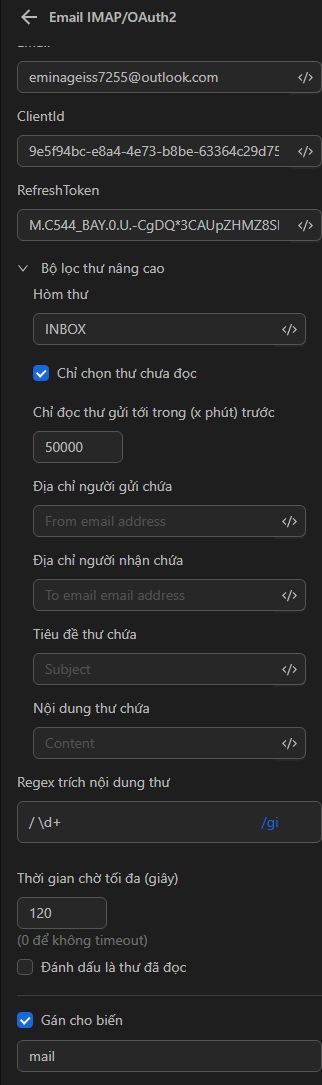
Khi chạy node, người dùng đã lấy ra được văn bản mong muốn
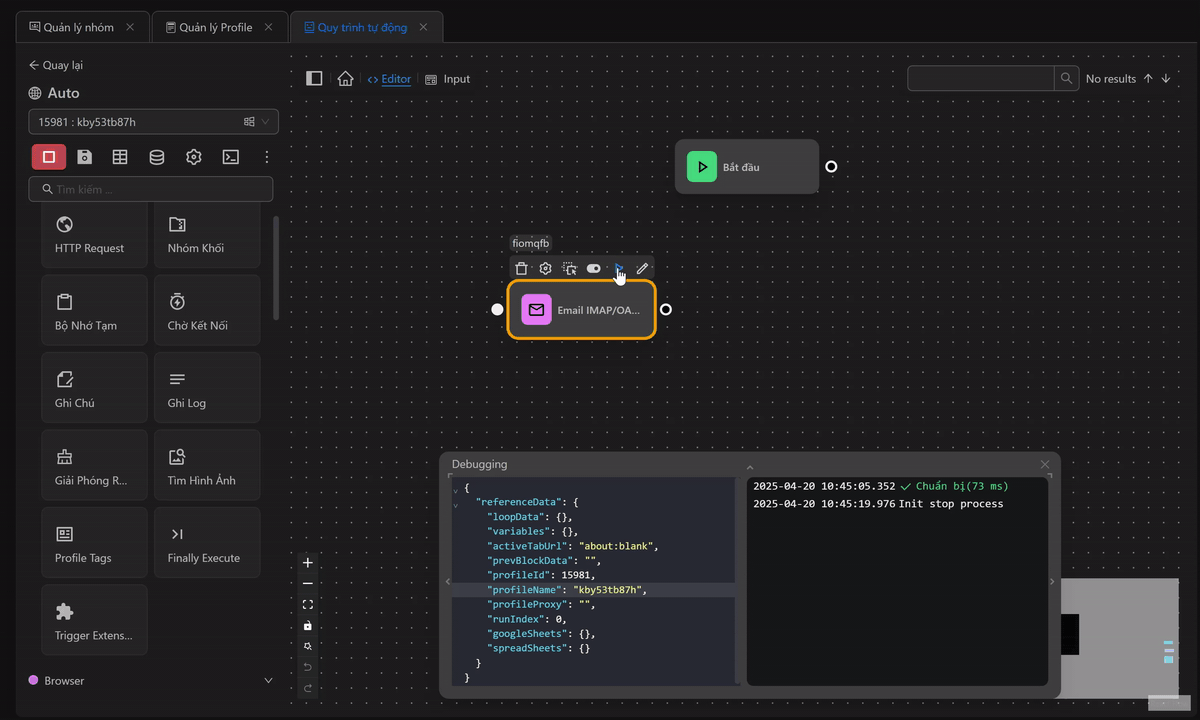
Đọc thư tuỳ chỉnh
Ví dụ
Trường hợp người dùng muốn đọc thư của tài khoản trên trang https://mail.one.com/ thì phải cấu hình node Email IMAP/OAuth2 tuỳ chỉnh theo hướng dẫn sau
Đầu tiên vì là mail không có sẵn nên cần chọn Tuỳ chỉnh ở Dịch vụ thư điện tử, sau đó cấu hình Máy chủ IMAP là imap.one.com, các giá trị còn lại ở có thể để nguyên
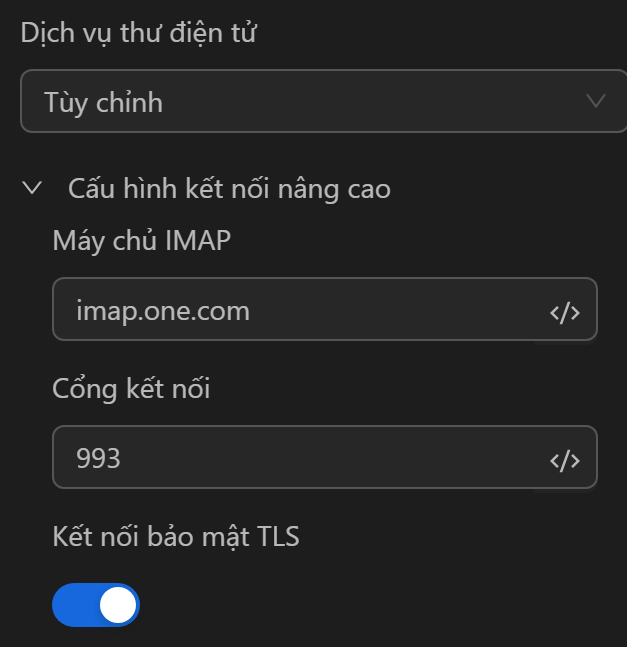
Tiếp theo điền Email và Mật khẩu như sau
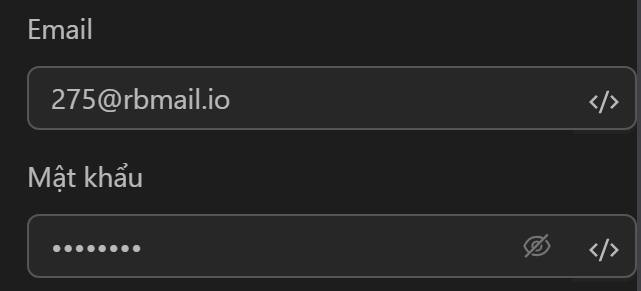
Tiếp theo cấu hình Bộ lọc thư nâng cao để cấu hình tuỳ chỉnh cách đọc thư. Để đọc thư ở mục Inbox thì cấu hình Hòm thư, chọn Chỉ chọn thư chưa đọc để đọc các thư chưa đọc. Vì không rõ thư mới nhất gần nhất được gửi bao giờ nên sẽ cấu hình thời gian khá dài ở Chỉ đọc thư gửi tới trong (x phút) trước. Để lọc các thư rác cần cấu hình Địa chỉ người gửi chứa
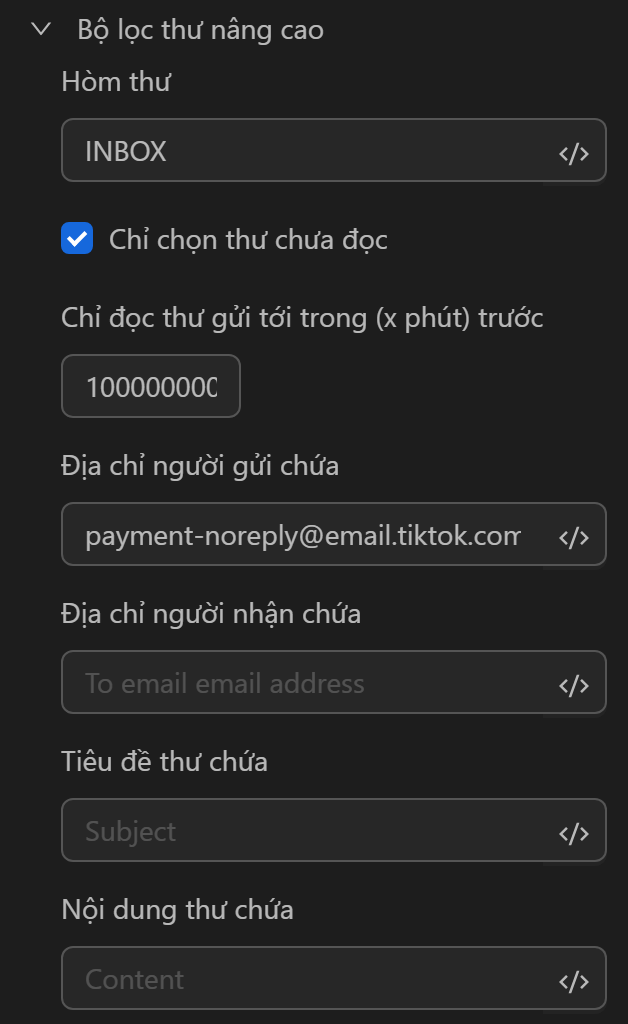
Tiếp theo người dùng muốn lấy đoạn link có trong thư đang đọc thì cần cấu hình Regex trích nội dung thư. Cấu hình thời gian chờ tối đa giúp tăng thời gian chạy node trong trường hợp có nhiều tuỳ chỉnh với thư muốn đọc. Tiếp theo để tránh đọc lại các thư đã đọc thì tích chọn Đánh dấu là thư đã đọc. Cuối cùng gán giá trị nhận về sau khi đọc thư cho biến a ở Gán cho biến
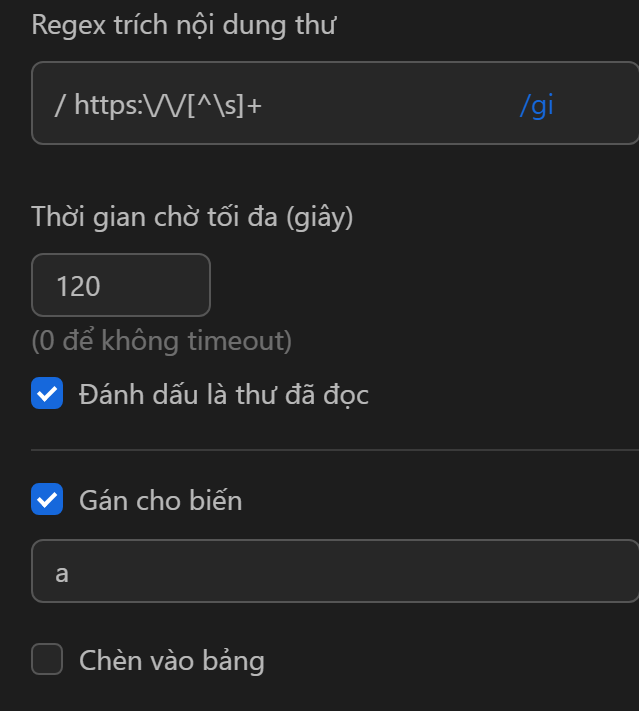
Khi đó kết quả của node trả về sẽ là đoạn liên kết như sau

